【ノートPC超改造】UJ-120でブルーレイを再生

標準のドライブを取り外したらUJ-120を接続する。注意する点はドライブのベゼル(フタ)の形状だ。機種によってはベゼルに切り欠きがありUJ-120を接続すると正常に閉まらなくなる場合がある。形が合うように手作業で加工してやろう。
ベゼルの問題を解決すればあとは本体に差し込むだけでDVDやCDの読み書きが可能になる。ただしブルーレイを再生するには「PowerDVD」などの市販ブルーレイ再生ソフトが必要で、しかも市販ソフトでの再生時にはパソコンがHDCPやCOPPといった著作権保護技術に対応している必要がある。市販ソフトを使いたくないときは「AnyDVDHD」を導入しよう。起動しておくだけで「MediaPlayerClassicHomecinema」などフリーの動画プレイヤを使った再生が可能になる。なおブルーレイの再生はCPUにとても高い負荷がかかる。Pentium4クラスではコマ落ちしまるので注意しよう。
■ ブルーレイを見るためのコツを伝授
| Xbox 360 HD-DVD WinXP SP2 Driver | ||
| 作者:不明 | ||
| AnyDVD HD | ||
| 作者:Slysoft | ||
| Media Player Classic Homecinema | ||
| 作者:Homecinema | ||

ノートから取り外した光学ドライブは写真のようなマウンタに接続されている。ドライバで取り外してUJ-120に装着しノートパソコンに戻す

機種によってはベゼルの形が合わずに収まらないことがある。下がUJ-120。上が標準で内蔵されていたドライブだ

ニッパーやカッターでベゼルをカットして入るように加工する。接続するとDVDドライブとして問題なく使えるようになるぞ
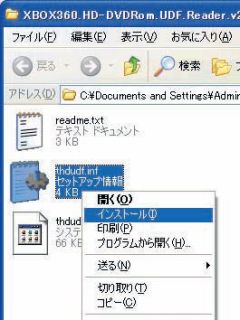
ブルーレイのメディアを認識させるにはUDF2.5のドライバを導入しよう。「Xbox 360 HD-DVD WinXPSP2 Driver」をダウンロードして適当なフォルダに解凍し、「thdudf.inf」を右クリック。メニューから「インストール」を選択する

AnyDVD HDをインストールする。起動すると画面のウインドウが表示される。体験版は21日間に限り無制限で利用できる

AnyDVDのタスクトレイアイコンをダブルクリックするとメイン画面が表示される。「Video Blu-Ray」を選択し「Blu-Rayのサポートを有効にする」がチェックされているのを確認
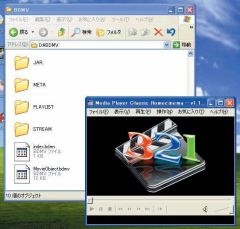
ブルーレイのドライブを開き「BDMV」フォルダを開く。「STREAM」フォルダをMediaPlayerClassicHomecinemaにドラッグ&ドロップしよう

 全世界1,000万以上ダウンロード超え!水分補給サポートアプリ最新作『Plant Nanny 2 - 植物ナニー2』が11/1より日本先行配信開始中
全世界1,000万以上ダウンロード超え!水分補給サポートアプリ最新作『Plant Nanny 2 - 植物ナニー2』が11/1より日本先行配信開始中 たこ焼きの洞窟にかき氷の山!散歩を習慣化する惑星探索ゲーム『Walkr』がアップデート配信&6/28までアイテムセール開始!
たこ焼きの洞窟にかき氷の山!散歩を習慣化する惑星探索ゲーム『Walkr』がアップデート配信&6/28までアイテムセール開始! 【まとめ】仮想通貨ビットコインで国内・海外問わず自由に決済や買い物ができる販売サイトを立ち上げる
【まとめ】仮想通貨ビットコインで国内・海外問わず自由に決済や買い物ができる販売サイトを立ち上げる ブルーレイドライブはわざわざ買う必要なんてない!
ブルーレイドライブはわざわざ買う必要なんてない!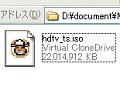 地デジバックアップ編:ドライブなしでもバックアップ!
地デジバックアップ編:ドライブなしでもバックアップ!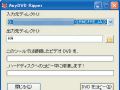 高画質Blu-rayディスクのもっとも簡単なバックアップ方法
高画質Blu-rayディスクのもっとも簡単なバックアップ方法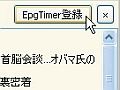 PT1:EDCBでEPG取得→データビューアから簡単予約
PT1:EDCBでEPG取得→データビューアから簡単予約 Vistaの動画再生方式に対応した新MPCで動画を軽快再生
Vistaの動画再生方式に対応した新MPCで動画を軽快再生 ブルーレイのビデオってDVDビデオみたいにぶっこぬけないの?
ブルーレイのビデオってDVDビデオみたいにぶっこぬけないの?
